Как заблокировать определенные ячейки без защиты всего листа в Excel?
Обычно для блокировки ячеек от редактирования требуется защитить весь лист. Существует ли способ заблокировать ячейки без защиты всего листа? В этой статье мы рекомендуем метод с использованием VBA.
Блокировка указанных ячеек без защиты всего листа с помощью VBA
Блокировка указанных ячеек без защиты всего листа с помощью VBA
Предположим, вам нужно заблокировать ячейки A3 и A5 в текущем листе. Следующий код VBA поможет вам достичь этого без защиты всего листа.
1. Щелкните правой кнопкой мыши по вкладке листа и выберите Изменить код из контекстного меню.
2. Затем скопируйте и вставьте следующий код VBA в окно Код. См. скриншот:
Код VBA: Блокировка указанных ячеек без защиты всего листа
Private Sub Worksheet_SelectionChange(ByVal Target As Range)
If Target.Column = 1 Then
If Target.Row = 3 Or Target.Row = 5 Then
Beep
Cells(Target.Row, Target.Column).Offset(0, 1).Select
End If
End If
End Sub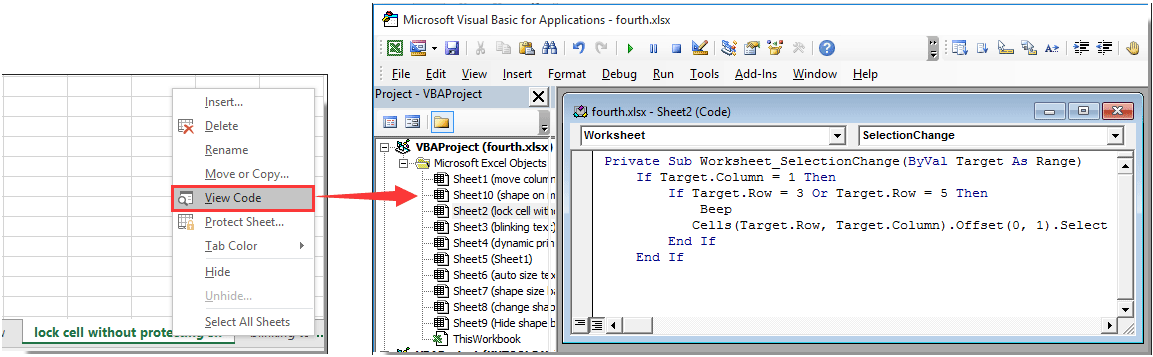
Примечание: В коде Столбец 1, Строка = 3 и Строка = 5 указывают, что ячейки A3 и A5 в текущем листе будут заблокированы после выполнения кода. Вы можете изменить их по своему усмотрению.
3. Нажмите клавиши Alt + Q одновременно, чтобы закрыть окно Microsoft Visual Basic for Applications.
Теперь ячейки A3 и A5 заблокированы в текущем листе. Если вы попытаетесь выбрать ячейку A3 или A5 в текущем листе, курсор автоматически переместится в соседнюю правую ячейку.
Связанные статьи:
- Как заблокировать все ссылки на ячейки в формулах сразу в Excel?
- Как заблокировать или защитить ячейки после ввода данных в Excel?
- Как заблокировать или разблокировать ячейки на основе значений в другой ячейке в Excel?
- Как заблокировать изображение внутри ячейки в Excel?
- Как заблокировать ширину и высоту ячейки от изменения размера в Excel?
Лучшие инструменты для повышения продуктивности в Office
Повысьте свои навыки работы в Excel с помощью Kutools для Excel и ощутите эффективность на новом уровне. Kutools для Excel предлагает более300 расширенных функций для повышения производительности и экономии времени. Нажмите здесь, чтобы выбрать функцию, которая вам нужнее всего...
Office Tab добавляет вкладки в Office и делает вашу работу намного проще
- Включите режим вкладок для редактирования и чтения в Word, Excel, PowerPoint, Publisher, Access, Visio и Project.
- Открывайте и создавайте несколько документов во вкладках одного окна вместо новых отдельных окон.
- Увеличьте свою продуктивность на50% и уменьшите количество щелчков мышью на сотни ежедневно!
Все надстройки Kutools. Один установщик
Пакет Kutools for Office включает надстройки для Excel, Word, Outlook и PowerPoint, а также Office Tab Pro — идеально для команд, работающих в разных приложениях Office.
- Комплексный набор — надстройки для Excel, Word, Outlook и PowerPoint плюс Office Tab Pro
- Один установщик, одна лицензия — настройка занимает считанные минуты (MSI-совместимо)
- Совместная работа — максимальная эффективность между приложениями Office
- 30-дневная полнофункциональная пробная версия — без регистрации и кредитной карты
- Лучшее соотношение цены и качества — экономия по сравнению с покупкой отдельных надстроек